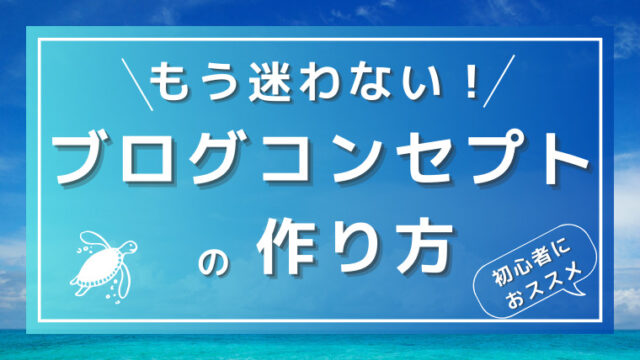こんにちは!WEBマーケターのYOICHIです。
- SEO初心者だけど、キーワードツールってどう使えばいいの?
- おススメのキーワードツールってあるのかな?
こんなお悩みありませんか?
本記事では、私が実際に使って良かったSEOキーワードツールとその使い方をご紹介します。
無料で使えるSEOキーワードツール3選
SEOキーワード選定のコツとツールの使い方
キーワードツールって、どれを使っていいのか迷いますよね?
SEOキーワードで上位表示される記事にチャレンジしてみたい!と思って、ネットで調べてみたんですが「キーワードツールってたくさんありすぎる~、どれが良いんやろ~」ってブログ初心者だった私はどれを使っていいのか迷走していました。
今ではシンプルに使える3つのキーワードツールだけでSEOキーワードを選定してブログを書いています。
本記事を最後まで読めば無料で使える3つのキーワードツールだけでキーワード選定ができるように初心者にもわかりやすく、できるだけ丁寧に解説していきます。
~この記事を書いている人~
・YOICHI 40代 飲食店勤務のサラリーマン
・青木創士さん主催のキークエストWEBマーケスクールに在籍して勉強中!
・40代でゼロからWEBマーケティングを学び始めました
・目標は世の中にワクワクと感動のコンテンツを発信すること
無料で使えるSEOキーワードツール3選

①ラッコキーワード
②キーワードプランナー
③Ubersuggest
キーワードツールは
などの特徴があります。ツールによってできることはたくさんありますが、まずはこれくらいを理解するだけで十分でしょう。
ブログや動画などのコンテンツ作りにはユーザーの検索ニーズを知ることが大切です。
ユーザーの検索ニーズはキーワードツールを使わなければ把握することができません。
キーワードツールはユーザーの悩みを解決できるコンテンツ作りに役立ちますので、どういうものなのか理解しておきたいですね。
では早速キーワードツールの使い方を見ていきましょう。
”ビッグ、ミドル、ロングテールキーワード”とは
ビッグキーワード
1語で構成・競合性「高」・検索数ボリューム/10,000~・例「 本 」ミドルキーワード
2語で構成・競合性「中」・検索ボリューム/1,000~10,000・例「本 小説」ロングテールキーワード
3語で構成・競合性「低」・検索ボリューム/~1,000・例「本 小説 SF」
①ラッコキーワード
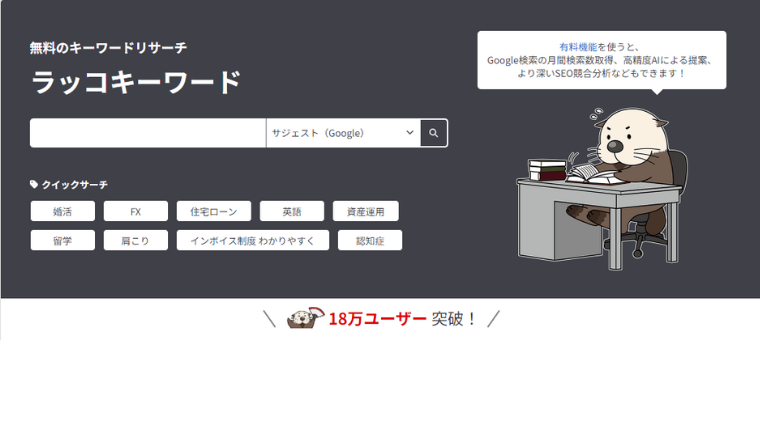
出典:ラッコキーワード
ラッコキーワードとは、無料で利用できるキーワードツールです。
ブログや記事のキーワード選定やSEO対策などのコンテンツ制作に役立ちます。
ラッコキーワードでできること
調べたいキーワードで検索すると必要な情報を収集してくれます。
これは一部ですがこのような大量の情報を取得できます。
さらにAIを使ってタイトルや見出しを作ったりもできて使いこなせるとかなり役に立つ気機能を備えています。
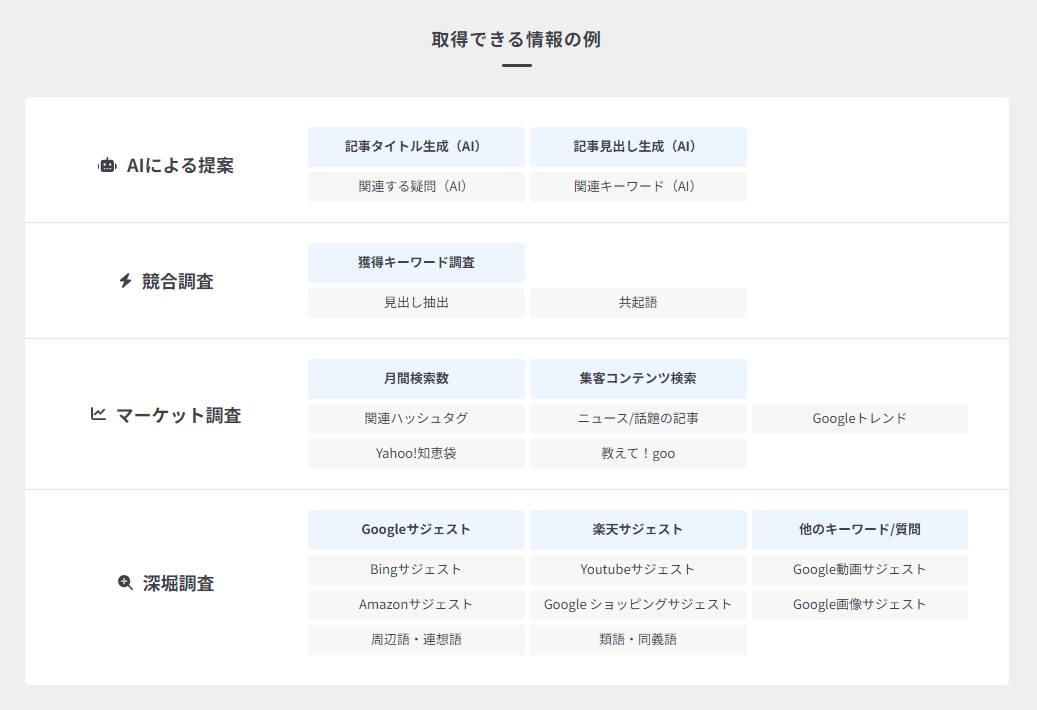 引用:ラッコキーワードHPより
引用:ラッコキーワードHPより
ラッコキーワードの登録方法
ゲスト検索では1日5回までの制限がありますので、必ずユーザー登録をしましょう。
ユーザー登録をすると1日50回まで検索できるようになります。
ユーザー登録をするだけならもちろん無料です。
登録はメールアドレスのみで30秒で登録できます。
【登録手順】
①ラッコキーワードにアクセスします
②画面右上の新規登録をクリック
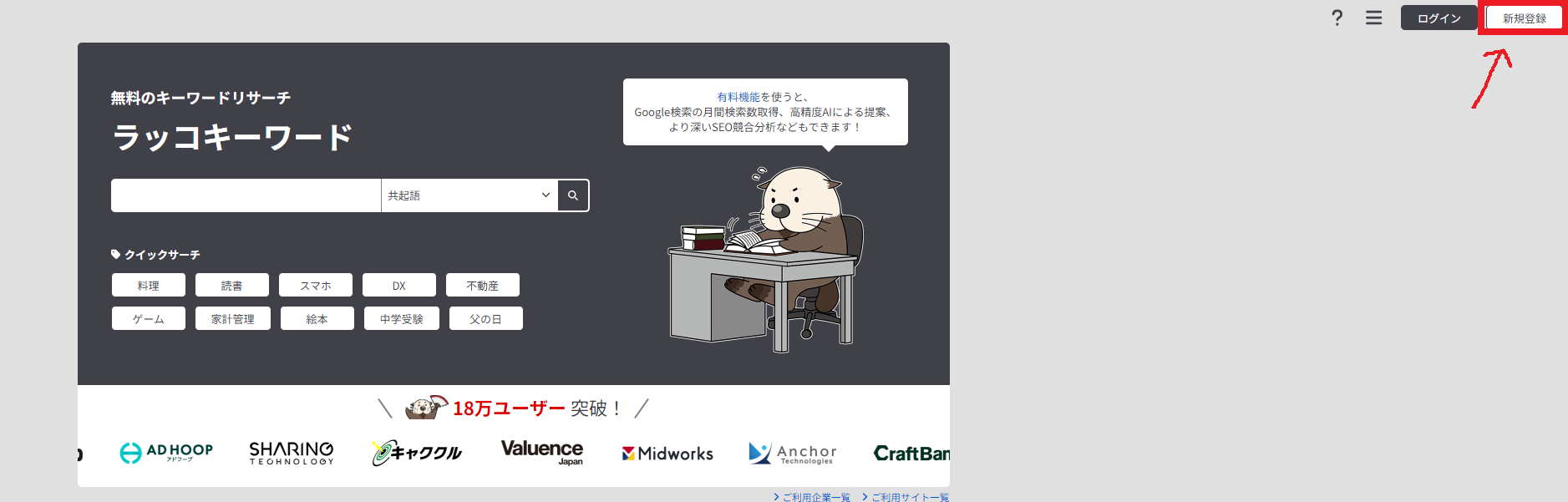
③次の画面でメールアドレスを登録しましょう。
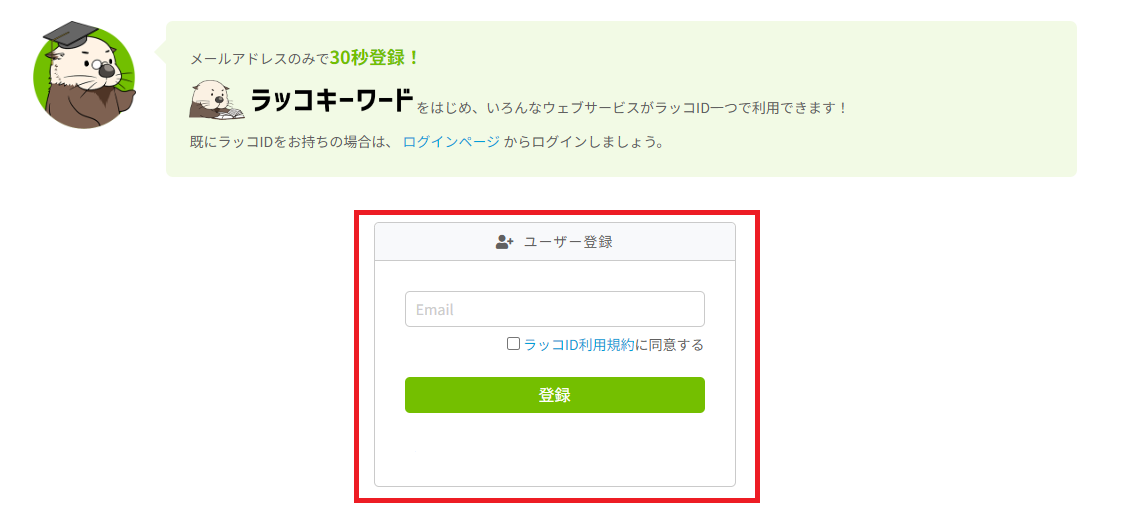
④登録が終われば認証URLが届きますので、クリックして完了です。
使って良かった機能①サジェストで検索
ラッコキーワードには色々な検索方法があるのですが、一番よく使うのは【サジェスト】です。
サジェスト機能ではGoogleやYouTubeなどが選べますが、世の中で一番使われている検索エンジンはGoogleなので【サジェスト(Google)】を基本として見ていくのがおすすめです。
サジェスト(提案・示唆する)
検索エンジンでキーワードを入力すると、関連性の高いキーワードを自動的に提案してくれる機能です。
早速使い方に移りましょう。
例えば次の画面の赤い枠のところにキーワードを入れてみます。
今回は「沖縄」と入れてみました。
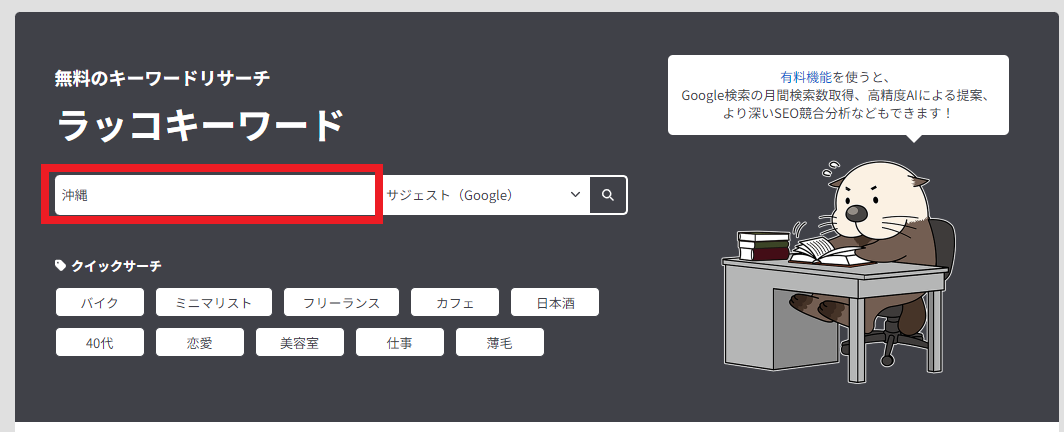
検索してみると「沖縄」のキーワードで910件がヒットしました。
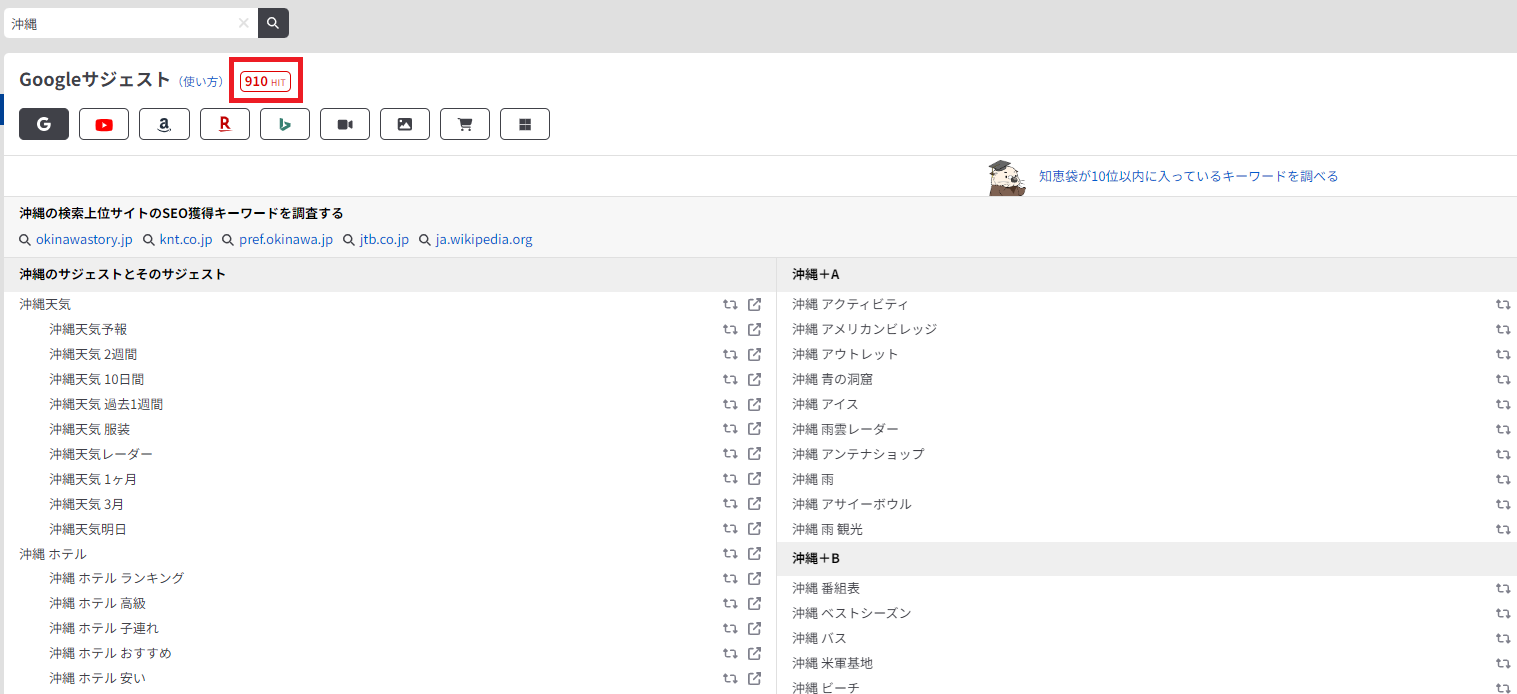
ここからターゲットの検索ニーズがあるキーワードを探していきます。
このサジェスト機能ではキーワードは調べられるのですが、各キーワードの検索ボリュームはわからないので、別サイトのキーワードプランナーにデータを移行して検索ボリュームを調べます。
データ移行のやり方はサジェストで調べたキーワードは画面右上にある「全キーワードコピー」が出来るのでこちらをクリックして移行します。

使って良かった機能②見出し抽出
ラッコキーワードでは検索したキーワードからWEBサイトで実際に表示されている上位20記事の見出しを抽出することができます。
Googleはユーザーの悩みを解決できるわかりやすくて読みやすい記事を上位表示させています。
上位表示の記事はユーザーの悩みを解決できるとGoogleに判断されたということになります。言い方を変えるとユーザーの「どんなキーワード」で「どんな悩みを解決したいのか」が読み取れる参考にできるサイトということです。
ユーザーが検索したキーワードでの正解が上位表示の記事には詰まっているということ
そしてその参考にできるタイトルや見出しが抽出できるのが「見出し抽出」の機能です。
早速見ていきましょう!
①見出し抽出の使い方は検索窓の右の欄から見出し抽出を選択します。
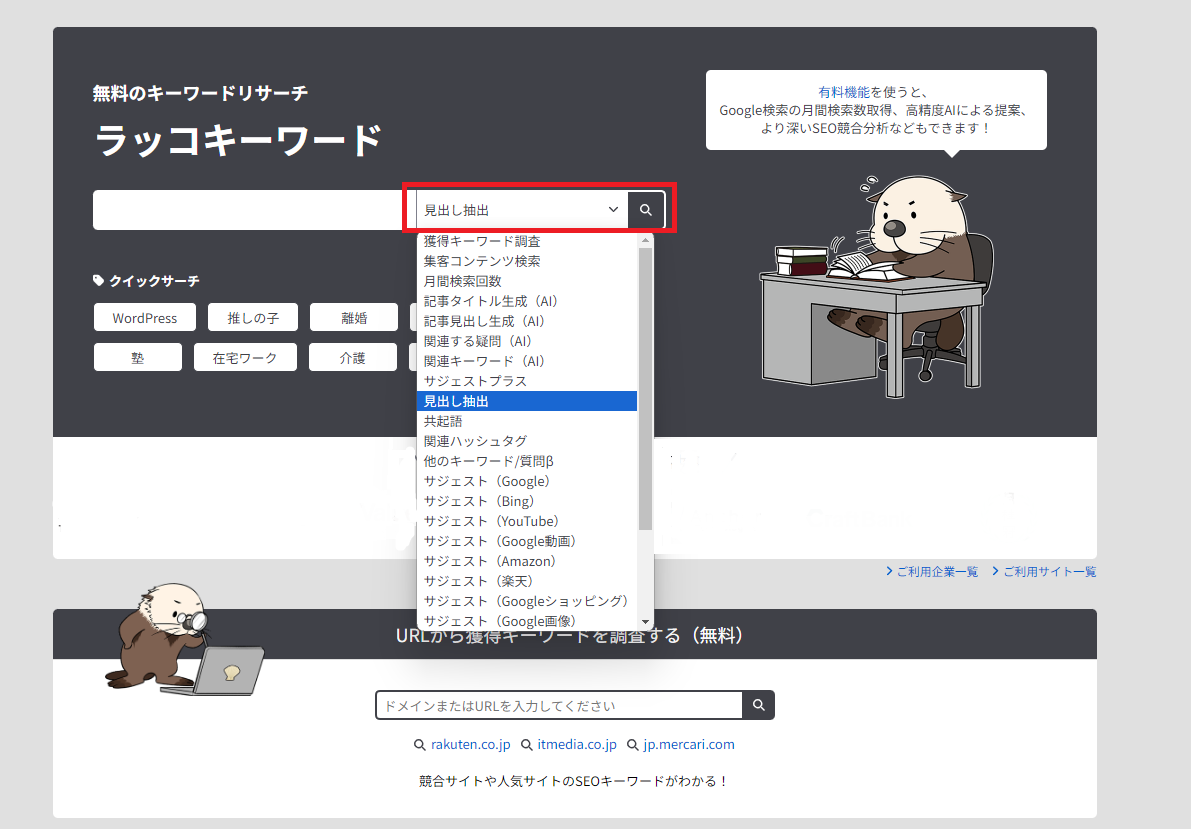
キーワードは「キーワード ツール 使い方」で検索してみました。
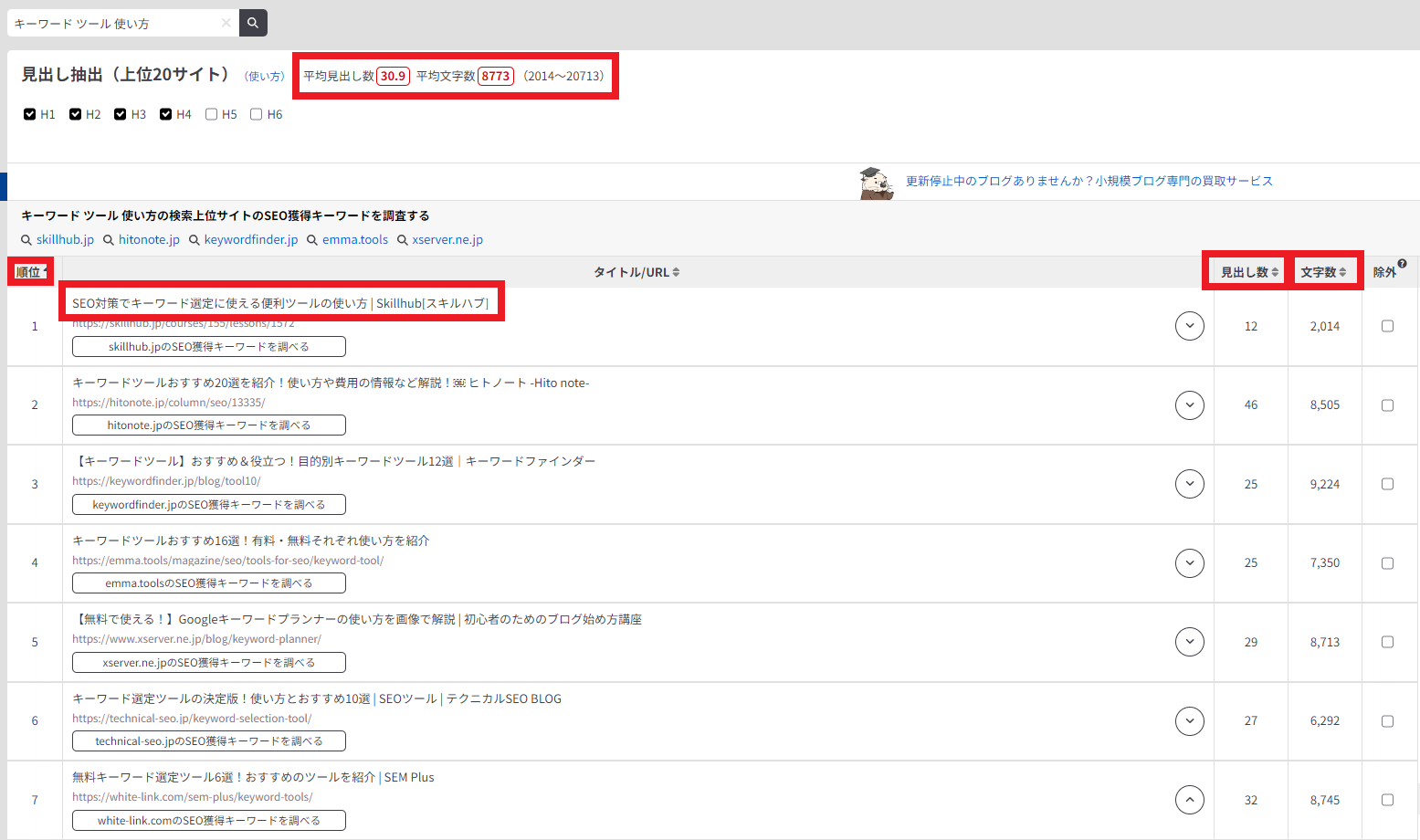
赤枠のところを見ると
タイトルにどんな文字が使われているのか?
文字数や見出しの数も参考になりますね。
さらにH2以降の見出しをみるのには右のタブをクリックします。
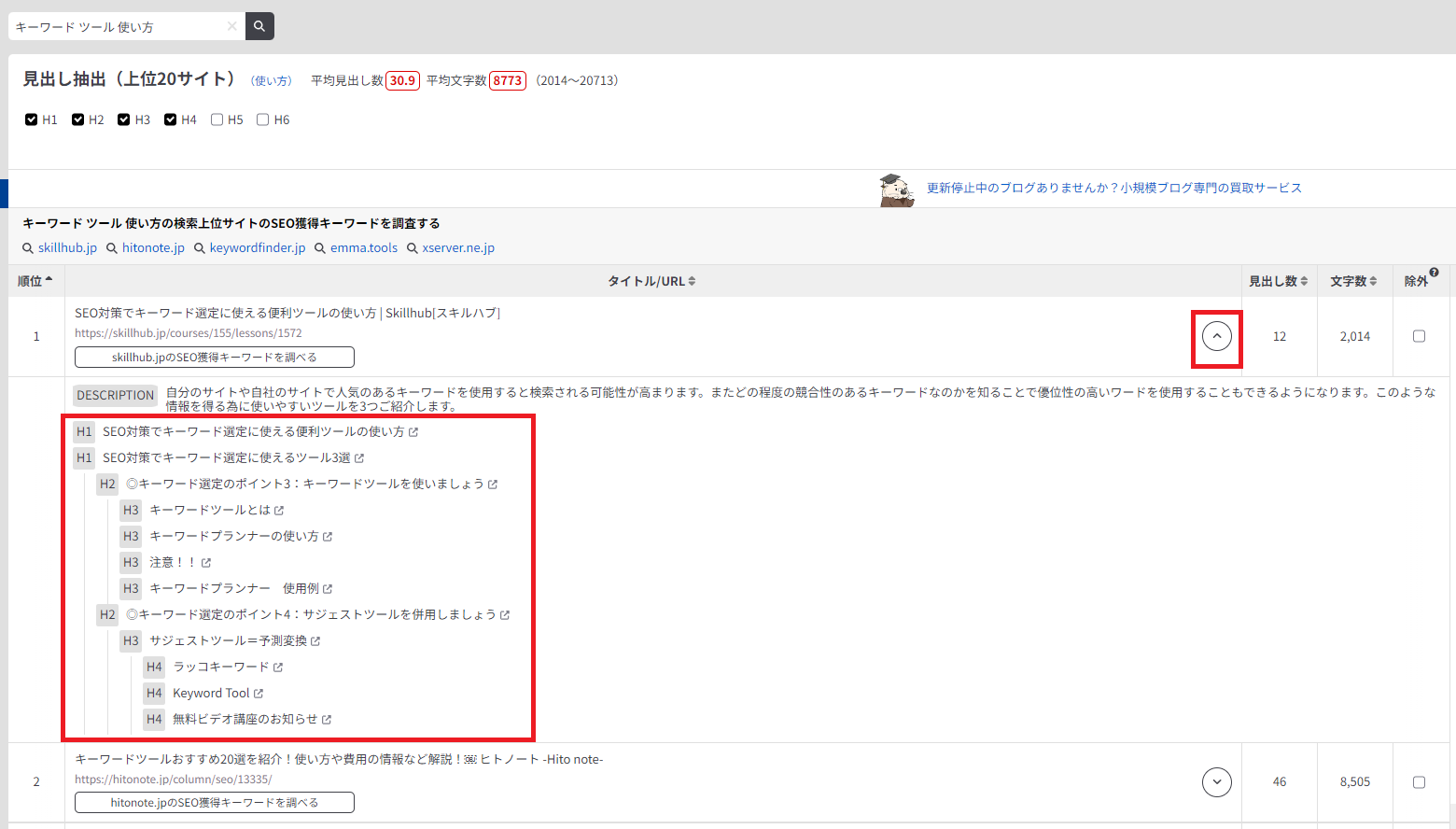
各見出しに使われているキーワードや記事構成も参考になります。
最低でも上位から10記事のタイトルや見出しをピックアップして、どんな言葉が一番使われているか、文字配列の順番はどのようになっているかを意識して見てみるだけでもブログスキルのレベルアップにつながります。
できれば10記事分を書き出してみると新たな発見が必ずありますでの、ブログを書く前に見出し抽出の機能を使って参考にしてみるのはとってもおススメです。
上位記事の見出しはとても参考になりますね♪
②キーワードプランナー
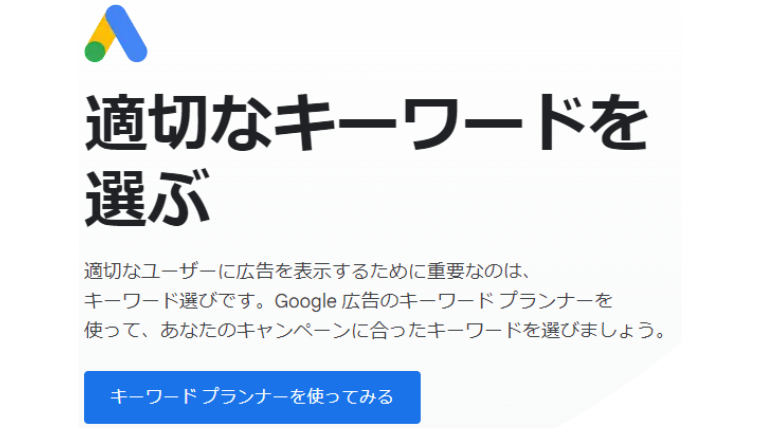
出典:キーワードプランナー
キーワードプランナーは
Google広告配信のためのキーワードを見つけるためのツールです。
SEOやリスティング広告をいったWEBマーケティングでのキーワード選定のために使うのですが、キーワードの検索ボリュームを調べることができるので「検索ボリュームの調査」でも使われています。
広告を出さなければ、誰でも無料で使えるという特徴があります。
キーワードプランナーでできること
検索ボリュームとは
検索エンジンで該当するキーワードが月間で何回検索されたかを示す値のこと
キーワードプランナーの使い方
私のやっている使い方をご紹介します。
手順は4つです。
では画像を使って説明しますね。
先にラッコキーワードで「全キーワードコピー」をしている状態とします。
キーワードプランナーを開きます。
画面左側にあるサイドバーのツールを選択
キーワードプランナーを選択
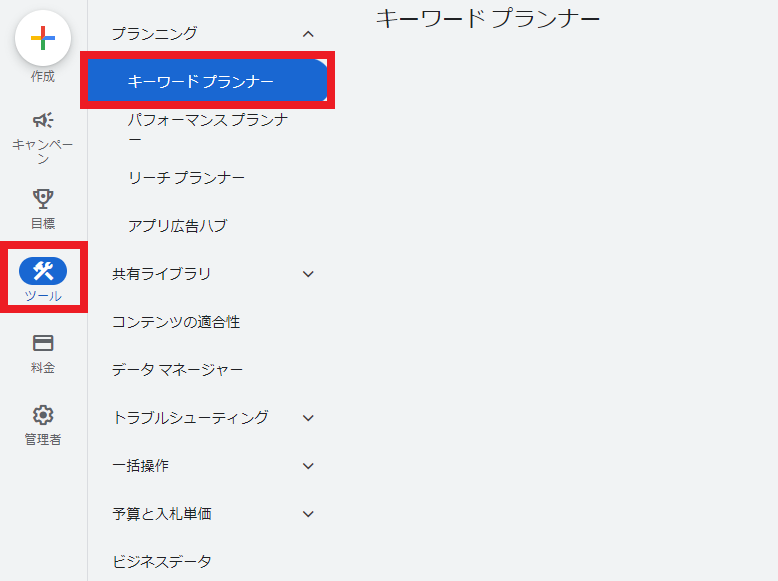
画面右にある検索のボリュームと予測のデータを確認するをクリック
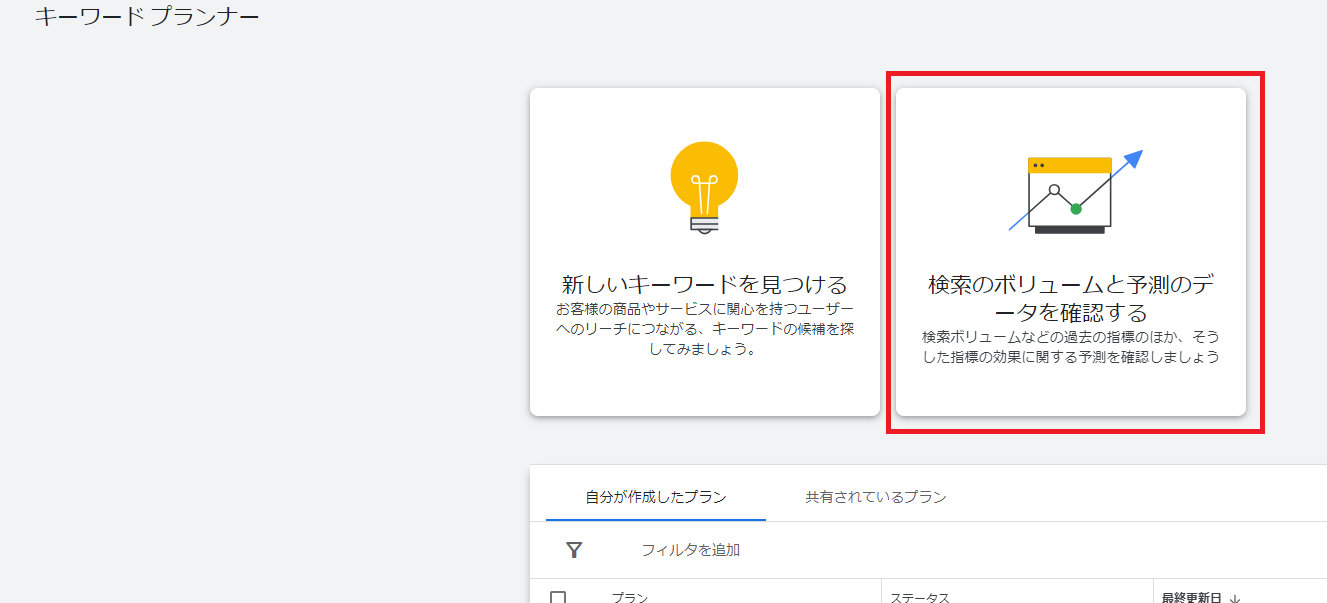
ラッコキーワードから持ってきた「全キーワードコピー」を貼り付ける
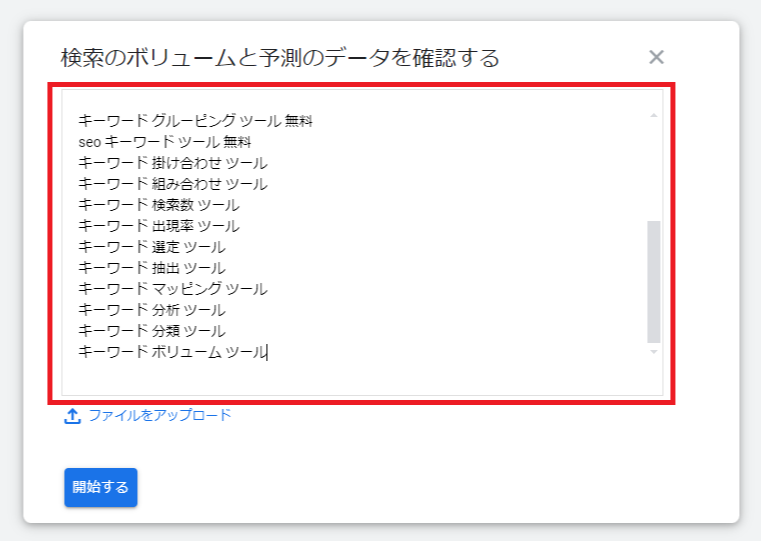
キーワードに対する月間検索ボリュームや競合性を確認する
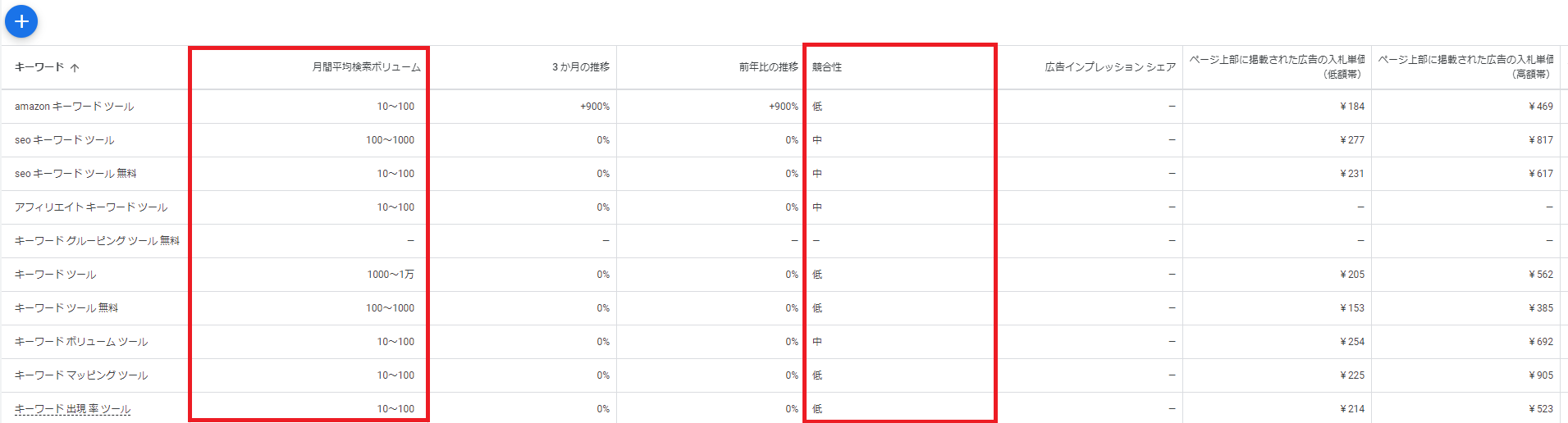
こちらの画面でどのキーワードでどのくらいユーザーが検索をかけているのかを確認できます。
月間検索ボリュームでキーワードのニーズが確認できるので、キーワード選定の迷いが少なくなりますね。
キーワードプランナーのデメリット
キーワードプランナーを広告運用なしで使うと検索ボリュームの詳細は表示されずに、ざっくりと表示になります。
例:「1,000~1万」「1万~10万」
詳細を表示したければ広告運用をしなければなりませんが、キーワード選定のためだけに使うなら、ざっくりした検索ボリュームでもどのキーワードにニーズがあるかは十分に読み取れます。
無料で使えるので積極的に使っていきましょう。
③Ubersuggest
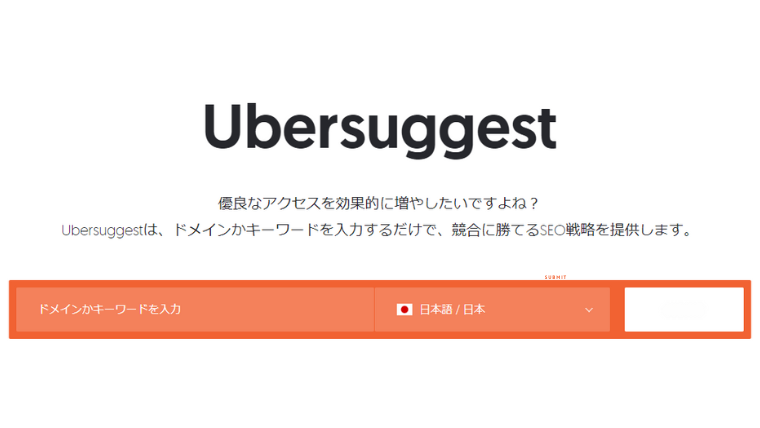
出典:Ubersuggest
Ubersuggestとは
キーワードの分析や運営しているサイトの分析や戦略を立てるのに役立つツールです。
無料版は制限がありますが、基本的な機能はほとんど使えます。
Ubersuggestでできること
Ubersuggestの使い方
無料版では1日に3回までしか検索ボリュームが取得できません。
なので、無料版はそこまで使えないのですが、実はChromeの拡張機能を追加すると1日40回まで検索ボリュームや関連キーワードを検索することが可能になります。
それではChromeで拡張機能の追加方法と使い方を解説します。
①Chromeウェブストアへ行きます。→こちらから
②検索窓で Ubersuggest を検索
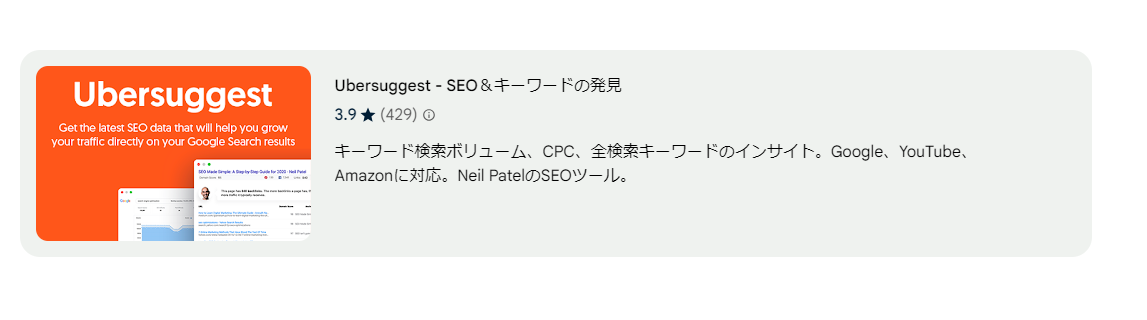 ③Ubersuggest を選択してChromeへ追加をクリックします。
③Ubersuggest を選択してChromeへ追加をクリックします。

Chromeに追加されました。
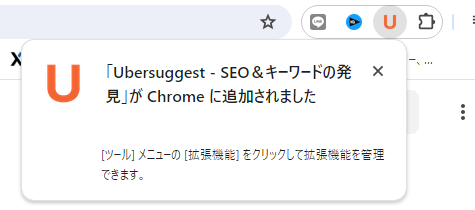
④Chromeの右上にあるパズルマークをクリックして有効にします。
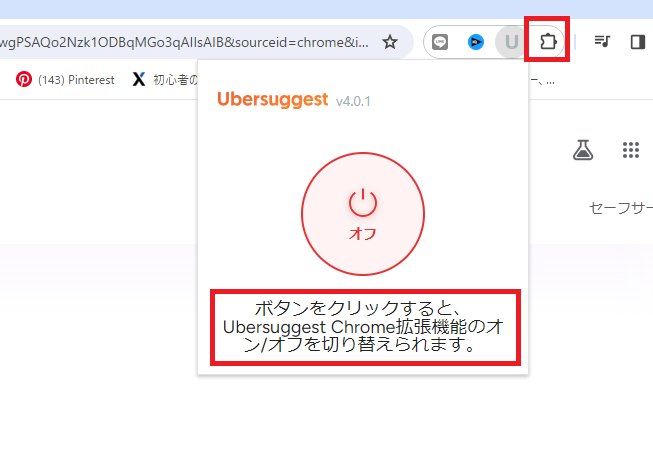
これで有効になりました。
では、追加された機能を見ていきましょう。
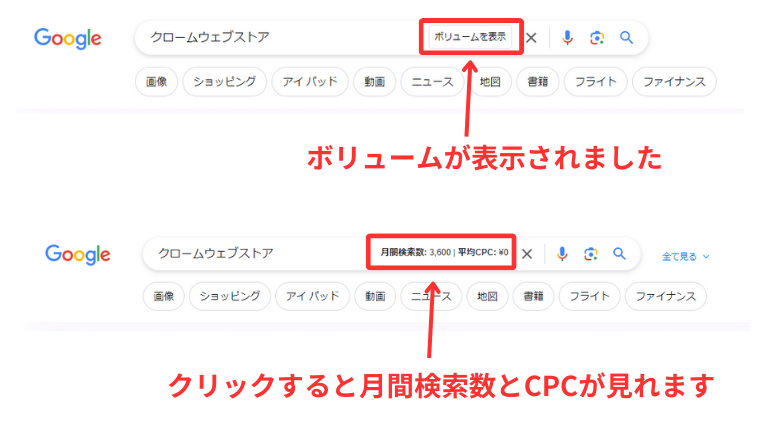
検索ボックスのところに「ボリューム表示」が追加されていますね。
クリックすると月間検索数とCPCを確認することができます。
CPC(シーピーシー)とは
広告が1回クリックされるたびに発生する広告掲載料金です。
Cost Per Click(コスト・パー・クリック)の略で、「クリック単価」とも呼ばれます。
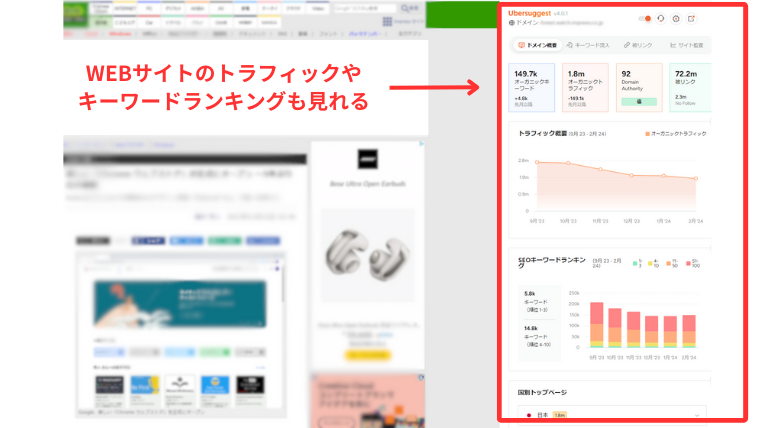
WEBサイトへ入った時にUbersuggestのアイコンをクリックすると様々なデータが表示されます。
こちらも競合サイトをリサーチするときに参考になりますね。
トラフィックとは(一般的には交通量のこと)
Webサイトにおけるユーザーのアクション数や訪問回数、セッション数などを指します。
これで1日40回まで検索ボリュームを表示できるようになりました。
無料でこれだけのことができるのはありがたいですね。
ぜひ積極的に使っていきましょう!
Ubersuggestを使うならChrome拡張機能を追加しよう!
まとめ

無料で使えるキーワードツール3選をご紹介しました。
SEO初心者の私もこのキーワードツールを使うことで、SEO対策をすることに少しずつですが慣れてきました。
有料版などを使ってもっと深堀りしていく前の段階ではとてもわかりやすくて使いやすいので、ご紹介したキーワードツールをぜひ使ってみてください。
無料で使えるキーワードツール3選
1つずつの無料機能では物足りないと思いますが、3つをうまく使うことでキーワード選定に役立ちます。
上位記事を目指してユーザーのニーズを満たすキーワードにチャレンジしていきましょう!